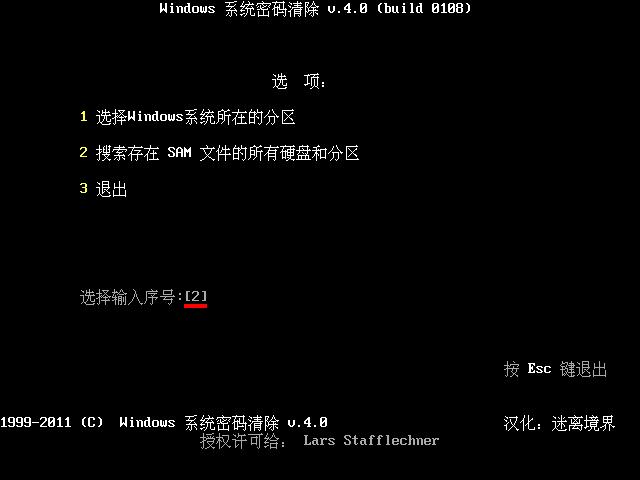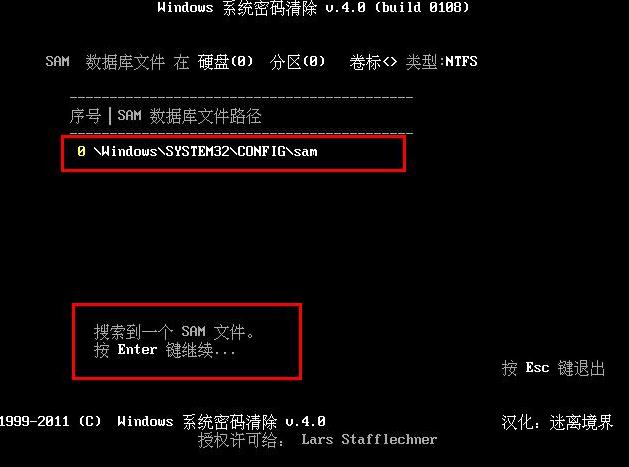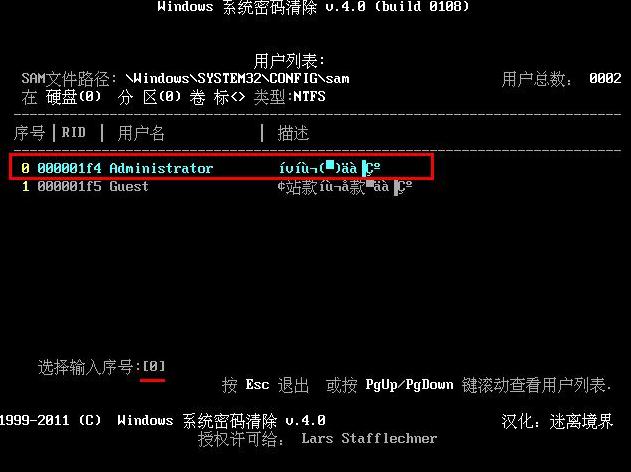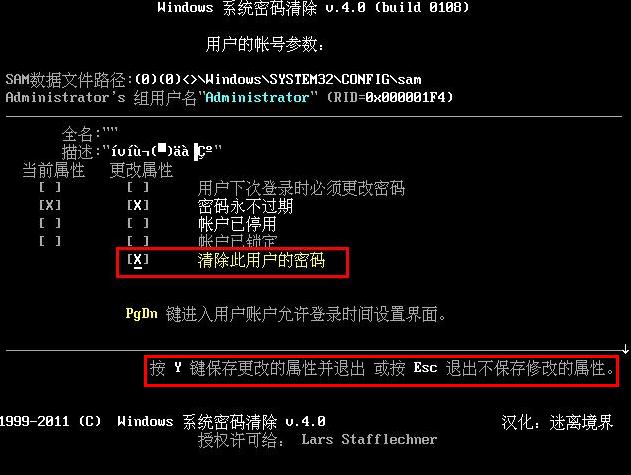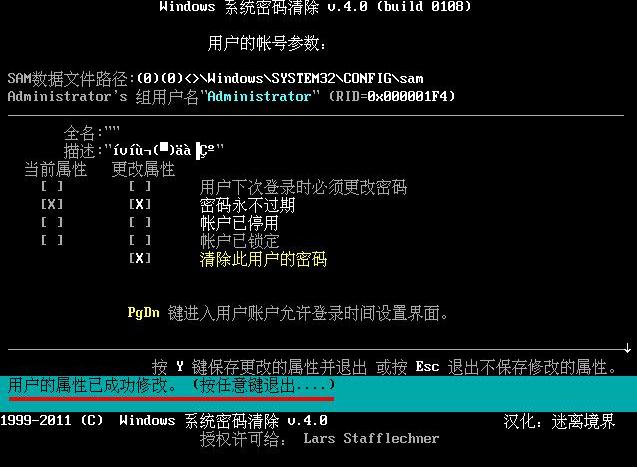为了防止别人未经允许使用电脑,不少用户会在电脑中设置登录密码。那么问题就来了,有些粗心的用户会忘记登录密码,只能对着电脑干瞪眼。下面小编就来教大家如何通过u助手启动u盘pw工具清除登录密码进系统。
1、将准备好的u助手启动u盘插入电脑usb接口,重启电脑,待出现开机画面后按快捷键进入到u助手主菜单页面,选择“【06】运行最新版DiskGenius分区工具”,按回车键确认,如下图所示:
2、进入工具菜单界面后,根据列表信息,我们在光标闪动处输入清除系统密码对应代码“pw”,回车执行,如下图所示:
3、接着在选项界面中输入序号“2”,搜索存在Sam文件的所有硬盘和分区,按回车键确认,如下图所示:
4、搜索到Sam文件后,按Enter键继续,如下图所示:
5、然后在用户列表界面中的选择输入序号处,输入需要删除的用户序号,回车确认,如下图所示:
6、进入用户帐号参数界面后,将光标移动到“清除此用户的密码”选项并按“y”键保存更改并退出工具,如下图所示:
7、完成上述操作后,会提示用户属性已成功修改,我们可以按任意键退出,如下图所示:
这样,当我们再次重启电脑就可以不用输入登录密码直接进系统了。关于u助手启动u盘pw工具清除登录密码的教程就分享到这,希望以上内容可以帮助大家解决碰到的问题。
责任编辑:u助手:http://www.uzhushou.cn